在使用CAD繪圖的過程中,有的時候圖形設置為白色,在使用CAD打印的時候卻會自動映射成為黑色,而且有的時候我們需要填充其他文字和圖形的時候,可以將圖形設置成為不同的顏色,但是用黑白打印機的時候還是變成黑色,這個怎么辦呢。
最常用的是256索引色,設置起來比較簡單,可以用序號來區分顏色,而且打印時用打印樣式表控制按索引色取對應打印輸出的顏色,通常情況,白色(7號色)打印時都會輸出為黑色,這通常是無法改變的,如下圖所示。

最常用的是256索引色,設置起來比較簡單,可以用序號來區分顏色,而且打印時用打印樣式表控制按索引色取對應打印輸出的顏色,通常情況,白色(7號色)打印時都會輸出為黑色,這通常是無法改變的,如下圖所示。
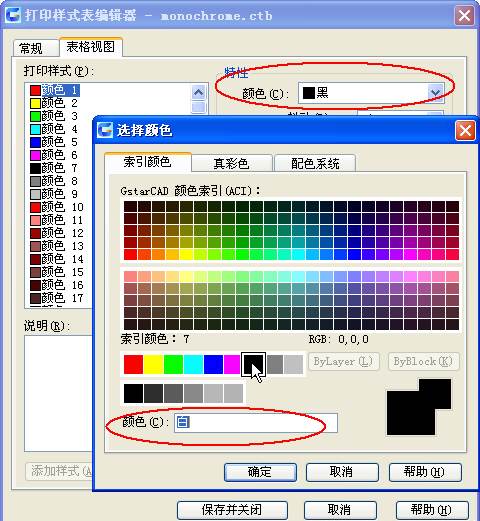
因此要想打印出白色,就不能使用索引色,可以將圖形的顏色設置為一種真彩色(RGB:255,255,255)或其他接近白色的真彩色,在打印的時候,這種顏色不會進行轉換,就會打印成白色了,如下圖所示。

以上就是CAD打印變成黑色的問題的解決辦法,眾所周知,CAD軟件為我們提供了很多色彩,所以在打印的時候我們安照上述設置就好了。

2023-12-29

2023-11-20

2023-09-03

2023-03-23

2023-03-17

2022-10-14

2022-07-11

2022-07-04

2022-05-12

2022-05-07

2022-03-17

2022-02-11
